Page 1
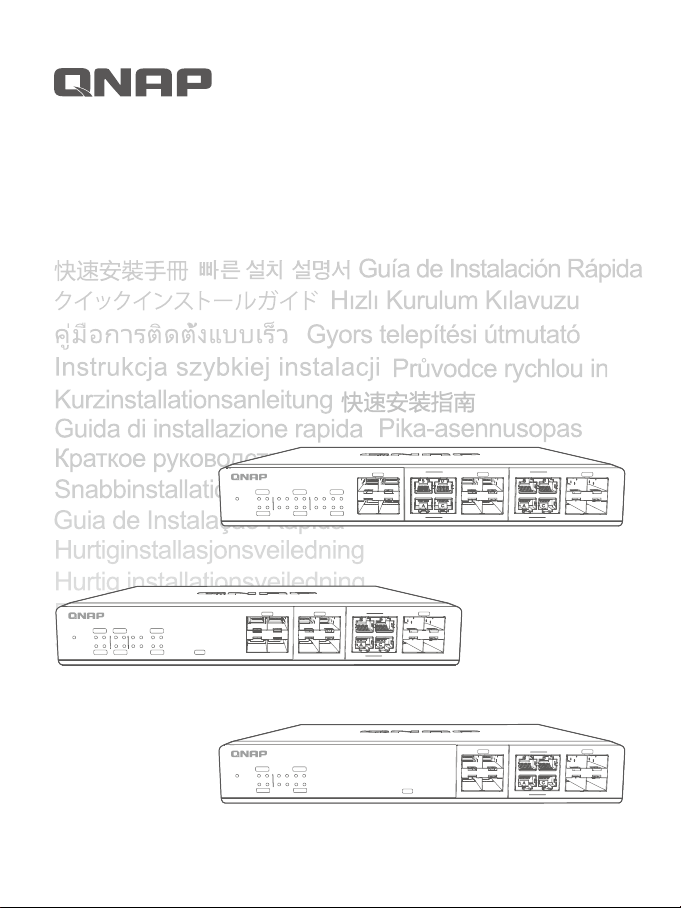
QSW-M1208-8C / QSW-M1204-4C /
QSW-M804-4C
Quick Installation Guide
STATUS
SFP+ SFP+ SFP+
2
1 5 9 10 9 106
3 4 7 11 1112 128
QSW
-10G switch series
SFP+ SFP+
2
1 5 5 9 10 1096 6
STATUS
3 7 74 8 8 11 12 11 12
SFP+
1
3 4 7 8
SFP+
1
2 5 5
STATUS
3 7 78 84
SFP+
1
SFP+
3
9 10
SFP+
2
6
5
11 12 1211
SFP+
6 6
65
2
4
778
SFP+
10
9
QSW
-10G switch series
5
1
3 4
9 10
11 12
5
7 8
SFP+
9
10
11 12
SFP+
5
6
6
8
7
SFP+
6
8
2
SFP+
www.qnap.com
Page 2

QSW-M1208-8C
SFP+ SFP+
2
1 5 5 9 10 1096 6
STATUS
3 7 74 8 8 11 12 11 12
SFP+ SFP+ SFP+
2
1 5 9 10 9 106
STATUS
3 4 7 11 1112 128
SFP+
2 5 5
1
STATUS
3 7 78 84
6 6
SFP+
1
SFP+
3
65
2
4
778
9 10
11 12
9
11 12
SFP+
10
SFP+
5
6
8
QSW-M1204-4C
9 10
QSW
-10G switch series
SFP+
2
1
5
3 4 7 8
SFP+
6
11 12 1211
SFP+
10
9
QSW-M804-4C
2
1
-10G switch series
SFP+
3 4
SFP+
QSW
5
7 8
SFP+
5
6
6
8
7
QSW-M1208-8C / QSW-M1204-4C /
QSW-M804-4C
Quick Installation Guide
65
9 10
SFP+
SFP+
5
9
10
6
SFP+
2
1
SFP+ SFP+ SFP+
2
1 5 5 9 10 10966
STATUS
3 7 748 811 121112
4
3
778
8
11 12
11 12
9 10
SFP+
SFP+
SFP+
2
6
10
5
9
1
SFP+ SFP+ SFP+
2
1 5 9 109106
STATUS
QSW
-10G switch series
34 711 1112 128
11 12 1211
3 4 7 8
2
1
SFP+ SFP+
6
5
6
5
SFP+
SFP+
25 5
1
6 6
STATUS
3 7 78 84
QSW
-10G switch series
3 4
8
7 8
7
www.qnap.com
Rack Mount Bracket screwsFoot pads Power cord QIG
Page 3
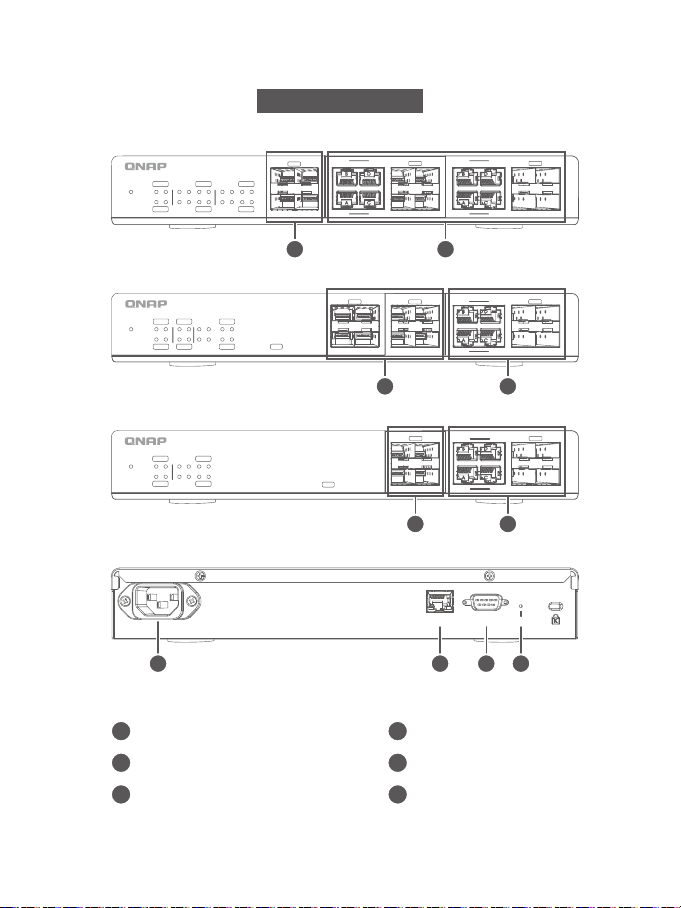
Hardware Overview
Panel Components
QSW-M1208-8C
SFP+
SFP+
1
565
2
STATUS
6
7 8
3 4
7
8
1 2
SFP+
9109
10
1111 1212
3 4
7 8 11 12
5 6 9 10
SFP+
1 2
SFP+
5
7 8
QSW-M1204-4C
SFP+
-10G switch series
1
3 4
SFP+
SFP+
SFP+
6
10
10
2
1
5
9
STATUS
9
8
12
4
7
11
3
QSW
12
11
SFP+
2
5
7 8
1 2
QSW-M804-4C
SFP+ SFP+
SFP+
SFP+
2 5 6 5 6
1
STATUS
4 7 8
7 8
3
QSW
-10G switch series
3 4 5 6
1
3 7
1
6
9
6
2
10
11 12
65
84
MGMT Console Reset
SFP+
9 10
11 12
SFP+
9 10
11 12
5 6
7 8
2
1
10GbE SFP+ ports
2
10GbE SFP+/RJ45 Combo ports
3
Power input
* Remark: Maintenance port can only be used by QNAP engineers in emergencies,
it is not for users disposal.
4
Maintenance port*
5
Console port
6
Reset button
Page 4
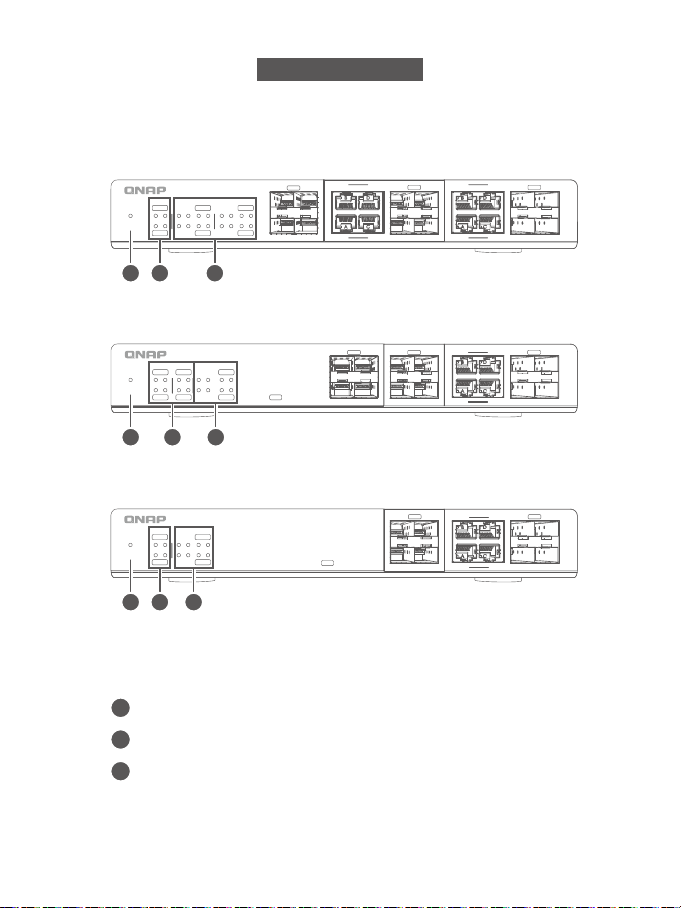
SFP+
STATUS
1
2
3 4
SFP+
565
6
7
8
7 8
SFP+
9109
10
1111 1212
3 4
SFP+
1 2
7 8
SFP+
5
5 6 9 10
7 8 11 12
6
11 12
SFP+
9 10
SFP+
SFP+
-10G switch series
QSW
STATUS
1
1
3 4
2
SFP+
5
7 8
6
SFP+
9 10
9
11 12
10
11 12
2
3
4
SFP+
5
6
7
8
SFP+
9
10
11
12
9
10
11
12
SFP+
SFP+ SFP+
SFP+
-10G switch series
QSW
STATUS
1
1
3 7
7 8
84
5 6
65
2
2 5 6 5 6
3
4 7 8
7 8
System status
1
10GbE SFP+/RJ45 Combo
3
10GbE SFP+
2
1 2 3
1 2 3
1 2 3
QSW-M1208-8C
LEDs
QSW-M1204-4C
QSW-M804-4C
Page 5
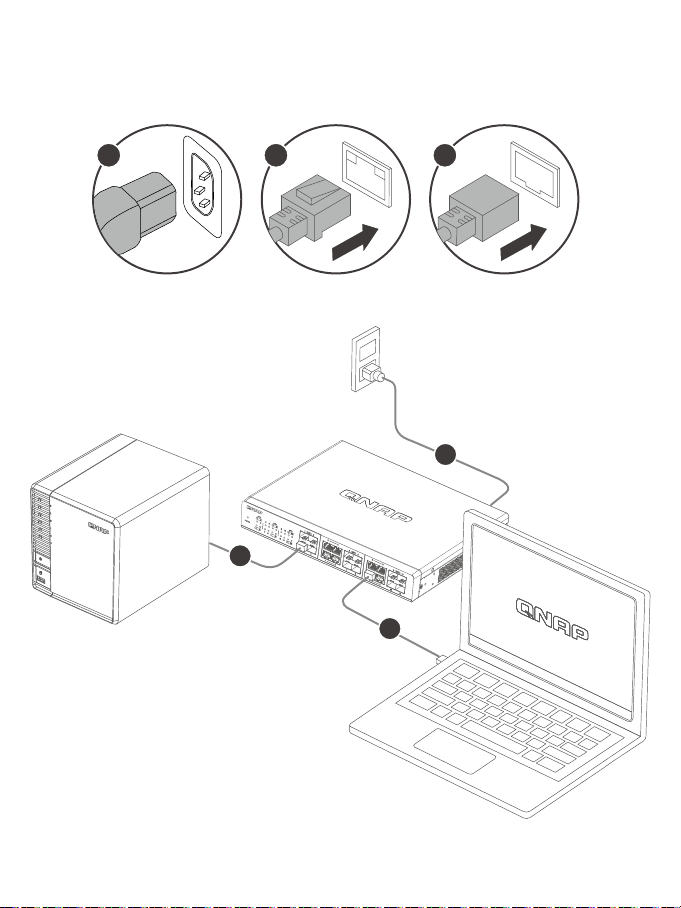
Hardware Installation
1 2 3
3
2
1
Page 6

EN
Accessing the Web User Interface
The QSW series supports DHCP client by default. When connected to a network, the switch will obtain
an IP address from a DHCP server automatically. You can then use Qfinder to locate the switch and
access the web user interface.
If your network is not connected to a DHCP server, you can access the web user interface by changing
your computer
The default IP address of the QSW is 169.254.100.100.
’s IP address to 169.254.100.101.
Note: After conguration, ensure that you change your computer’s IP address back to the original setting.
Web User Interface Login
Default username: admin
Default password: same as the MAC Address
When logging in for the first time, you will be prompted to set a new username and password. QNAP strongly
recommends setting a new username and password for security purposes.
Page 7

LED Behavior
SFP+
STATUS
1
2
3 4
SFP+
565
6
7
8
7 8
SFP+
9109
10
1111 1212
3 4
SFP+
1 2
7 8
SFP+
5
5 6 9 10
7 8 11 12
6
11 12
SFP+
9 10
1 2 3
LED Status Description
Flashing (10Hz) The device is booting.
Green The device is powered on.
System status
SFP+
SFP+/RJ45 Combo
O The device is powered o.
Flashing (1Hz) Press Reset Button for 5 seconds to reset password.
O
Press Reset Button for 10 seconds to restore factory
Flashing (10Hz) Device restarts after releasing Reset Button.
Green The link is up and operating at 1/10Gbps.
Flashing ((10Hz) The network is active.
O The link is down or no link is established.
Green (SFP+) The link is up and operating at 1/10Gbps.
Green (RJ45) The link is up and operating at 10Gbps.
Amber (RJ45)
The link is up and operating at
1Gbps/2.5Gbps/5Gbps/100Mbps.
Flashing (10Hz) The network is active.
O The link is down or no link is established.
default.
Page 8

DE
Aufrufen der Web-Benutzerschnittstelle
Die QSW Serie unterstützt standardmäßig DHCP Client. Wenn der Switch mit einem Netzwerk
verbunden ist, erhält er automatisch eine IP-Adresse von einem DHCP Server. Sie können dann mit
dem Qfinder den Switch finden und auf die Web-Benutzerschnittstelle zugreifen.
Wenn Ihr Netzwerk nicht mit einem DHCP Server verbunden ist, können Sie auf die WebBenutzerschnittstelle zugreifen, indem Sie die IP-Adresse Ihres Computers auf 169.254.100.101
ändern.
Die Standard IP-Adresse des QSW ist 169.254.100.100.
Hinweis: Stellen Sie nach der Konguration sicher, dass Sie die IP-Adresse Ihres Computers wieder auf die
ursprüngliche Einstellung zurücksetzen.
Anmeldung an der Web-Benutzerschnittstelle
Standardbenutzername: admin
Standardkennwort: mit MAC-Adresse identisch
Wenn Sie sich zum ersten Mal anmelden, werden Sie aufgefordert, einen neuen Benutzernamen und ein
neues Kennwort festzulegen. QNAP empfiehlt dringend, aus Sicherheitsgründen einen neuen Benutzernamen
und ein neues Kennwort festzulegen.
Page 9
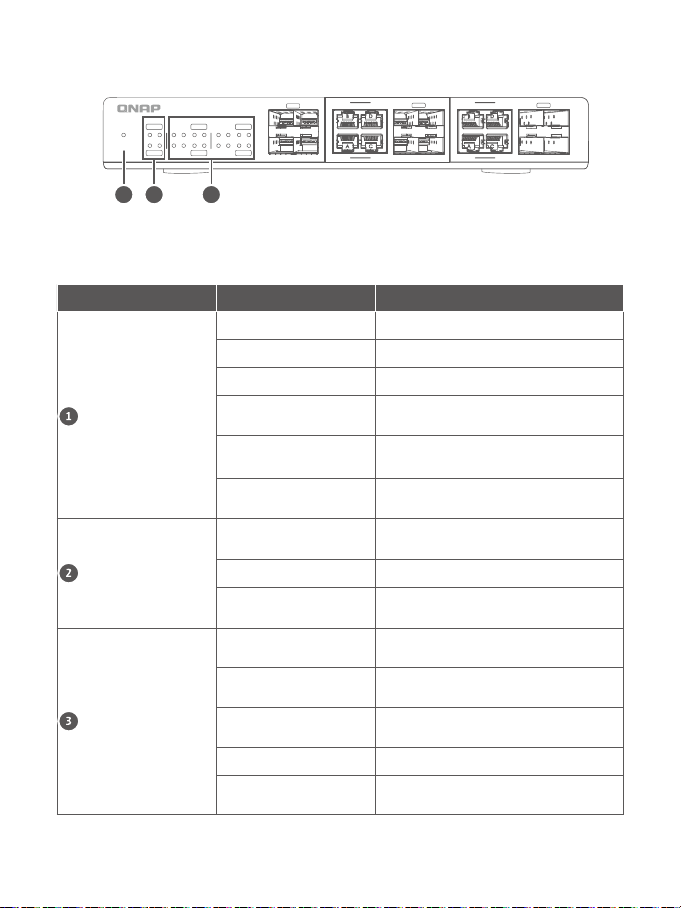
LED Verhalten
SFP+
STATUS
1
2
3 4
SFP+
565
6
7
8
7 8
SFP+
9109
10
1111 1212
3 4
SFP+
1 2
7 8
SFP+
5
5 6 9 10
7 8 11 12
6
11 12
SFP+
9 10
1 2 3
LED Status Beschreibung
Blinkend (10Hz) Das Gerät startet.
Grün Das Gerät ist eingeschaltet.
Aus Das Gerät ist ausgeschaltet.
Systemstatus
Blinkend (1Hz)
Aus
Blinkend (10Hz)
Grün
SFP+
Blinkend (10Hz) Das Netzwerk ist aktiv.
Aus
Grün (SFP+)
Grün (RJ45)
SFP+/RJ45 Kombi
Orange (RJ45)
Blinkend (10Hz) Das Netzwerk ist aktiv.
Aus
Drücken Sie 5 Sekunden lang die Reset-Taste,
um das Kennwort zurückzusetzen.
Drücken Sie 10 Sekunden lang die
Reset-Taste, um die Werkseinstellungen
wiederherzustellen.
Das Gerät startet nach dem Loslassen der
Die Verbindung ist hergestellt und arbeitet
Die Verbindung ist unterbrochen oder es ist
Die Verbindung ist hergestellt und arbeitet
Die Verbindung ist hergestellt und arbeitet
Die Verbindung ist unterbrochen oder es ist
Reset-Taste neu.
mit 1/10Gbps.
keine Verbindung hergestellt.
mit 1/10Gbps.
mit 10Gbps.
Verbindung arbeitet mit
1Gbps/2,5Gbps/5Gbps/100Mbps.
keine Verbindung hergestellt.
Page 10

FR
Accéder à l’interface utilisateur Web
Par défaut, la gamme QSW prend en charge le client DHCP. Lorsqu’il se connecte à un réseau, le
commutateur va automatiquement obtenir une adresse IP d
utiliser Qfinder pour localiser le commutateur et accéder à l
Si votre réseau n
Web en changeant l
Par défaut, l
’est pas connecté à un serveur DHCP, vous pouvez accéder à l’interface utilisateur
’adresse IP de votre ordinateur à 169.254.100.101.
’adresse IP du QSW est 169.254.100.100.
’un serveur DHCP. Ensuite, vous pouvez
’interface utilisateur Web.
Remarque : Après la conguration, assurez-vous de remettre l’adresse IP de votre ordinateur au paramètre
d’origine.
Connexion à l’interface utilisateur Web
’utilisateur par défaut : admin
Nom d
Mot de passe par défaut : identique à l
Lors de votre première connexion, vous serez invité à définir un nouveau nom d’utilisateur et un nouveau
mot de passe. QNAP vous recommande fortement de définir un nouveau nom d
mot de passe à des fins de sécurité.
’adresse MAC
’utilisateur et un nouveau
Page 11

Comportement de la LED
SFP+
STATUS
1
2
3 4
SFP+
565
6
7
8
7 8
SFP+
9109
10
1111 1212
3 4
SFP+
1 2
7 8
SFP+
5
5 6 9 10
7 8 11 12
6
11 12
SFP+
9 10
1 2 3
LED État Description
Clignotant (10 Hz) L’appareil démarre.
Verte L’appareil est sous tension.
Désactivé L’appareil est hors tension.
Statut système
Clignotant (1 Hz)
Désactivé
Clignotant (10 Hz)
Verte La liaison est active et fonctionne à 1/10 Gbit/s.
SFP+
Clignotant (10 Hz) Le réseau est actif.
Désactivé
Verte (SFP+) La liaison est active et fonctionne à 1/10 Gbit/s.
Verte (RJ45) La liaison est active et fonctionne à 10 Gbit/s.
Combo SFP+/RJ45
Ambre (RJ45)
Clignotant (10 Hz) Le réseau est actif.
Désactivé
Appuyez sur le bouton Réinitialiser pendant 5
secondes pour réinitialiser le mot de passe.
Appuyez sur le bouton Réinitialiser pendant 10
secondes pour restaurer les paramètres d’usine
L’appareil redémarre une fois le bouton
La liaison est inactive ou aucune liaison n’est
La liaison est active et fonctionne à 1/2,5/5
La liaison est inactive ou aucune liaison n’est
par défaut.
Réinitialiser relâché.
établie.
Gbit/s et 100 Mbit/s.
établie.
Page 12

IT
Accesso all’interfaccia utente web
Per impostazione predefinita la serie QSW supporta il client DHCP. Quando collegato a una rete, lo
switch può ottenere automaticamente l
per individuare lo switch e accedere all
Se la rete non è collegata a un server DHCP, è possibile accedere all
cambiando l
L
’indirizzo IP del computer in 169.254.100.101.
’indirizzo IP predefinito del QSW è 169.254.100.100.
’indirizzo IP dal server DHCP. È quindi possibile usare Qfinder
’interfaccia utente web.
’interfaccia utente web
Nota: Al termine della congurazione, assicurarsi di riportare l’indirizzo IP del computer all’impostazione
originale.
Accesso interfaccia utente web
Nome utente predefinito: admin
Password predefinita: l
Quando i accede per la prima volta, sarà chiesto di impostare un nuovo nome utente e password.
QNAP consiglia vivamente di impostare un nuovo nome utente e password per garantire la sicurezza.
’indirizzo MAC
Page 13

SFP+
STATUS
1
2
3 4
SFP+
565
6
7
8
7 8
SFP+
9109
10
1111 1212
3 4
SFP+
1 2
7 8
SFP+
5
5 6 9 10
7 8 11 12
6
11 12
SFP+
9 10
1 2 3
Comportamento del LED
LED Stato Descrizione
Lampeggiante (10Hz) Avvio del dispositivo in corso.
Verde Il dispositivo è acceso.
Disattivo Il dispositivo è spento.
Stato di sistema
SFP+
SFP+/RJ45 combinata
Lampeggiante (1Hz)
Disattivo
Lampeggiante (10Hz)
Verde Il collegamento è attivo e operativo a 1/10Gbps.
Lampeggiante (10Hz) La rete è attiva.
Disattivo
Verde (SFP+) Il collegamento è attivo e operativo a 1/10Gbps.
Verde (RJ45) Il collegamento è attivo e operativo a 10Gbps.
Ambra (RJ45)
Lampeggiante (10Hz) La rete è attiva.
Disattivo
Premere il pulsante di ripristino per 5 secondi
Premere il pulsante di ripristino per 10 secondi
per ripristinare le impostazioni di fabbrica.
Il dispositivo si riavvia dopo il rilascio del
Il collegamento è disattivo o nessun
Il collegamento è attivo e operativo a
1Gbps/2,5Gbps/5Gbps/100Mbps.
Il collegamento è disattivo o nessun
per ripristinare la password.
pulsante di ripristino.
collegamento stabilito.
collegamento stabilito.
Page 14

ES
Acceder a la interfaz de usuario web
La serie QSW admite por defecto el cliente DHCP. Al conectarse a una red, el switch obtendrá
automáticamente una dirección IP de un servidor DHCP. Luego puede utilizar Qfinder para localizar el
switch y acceder a la interfaz de usuario web.
Si su red no está conectada a un servidor DHCP, puede acceder a la interfaz de usuario web
cambiando la dirección IP de su ordenador a 169.254.100.101.
La dirección IP predeterminada del QSW es 169.254.100.100.
Nota: Tras la conguración, asegúrese de restablecer la conguración original de la dirección IP del
ordenador.
Inicio de sesión en la interfaz de usuario web
Nombre de usuario predeterminado: admin.
Contraseña predeterminada: igual que la dirección MAC
Al iniciar sesión por primera vez, se le pedirá que establezca un nuevo usuario y contraseña.
QNAP recomienda establecer un nuevo nombre de usuario y contraseña por razones de seguridad.
Page 15

Combinación SFP+/RJ45
SFP+
STATUS
1
2
3 4
SFP+
565
6
7
8
7 8
SFP+
9109
10
1111 1212
3 4
SFP+
1 2
7 8
SFP+
5
5 6 9 10
7 8 11 12
6
11 12
SFP+
9 10
1 2 3
Comportamiento del LED
LED Estado Descripción
Parpadeante (10 Hz) El dispositivo se está iniciando.
Verde El dispositivo está encendido.
Apagado El dispositivo está apagado.
Estado del sistema
SFP+
Parpadeante (1 Hz)
Apagado
Parpadeante (10 Hz)
Verde El enlace está activo y funcionando a 1/10Gbps.
Parpadeante (10 Hz) La red está activa.
Apagado
Verde (SFP+) El enlace está activo y funcionando a 1/10Gbps.
Verde (RJ45) El enlace está activo y funcionando a 10Gbps.
Ámbar (RJ45)
Parpadeante (10 Hz) La red está activa.
Apagado
Pulse el botón Restablecer durante 5 segundos
para restablecer la contraseña.
Pulse el botón Restablecer durante 10 segundos
para restaurar los valores predeterminados de
El dispositivo se reiniciará tras soltar el botón
El enlace no está activado o no se ha establecido
El enlace está activo y funcionando a
1Gbps/2,5Gbps/5Gbps/100Mbps.
El enlace no está activado o no se ha establecido
fábrica.
Restablecer.
ningún enlace.
ningún enlace.
Page 16

TW
存取網頁使用者介面
QSW 系列預設支援 DHCP 用戶端。連線至網路時,交換器將自動保留來自 DHCP 伺服器的 IP 位址。您可
以接著使用
若您的網路未連線至
介面。
QSW
Qfinder 找到交換器並存取網頁使用者介面。
的預設 IP 位址為 169.254.100.100。
DHCP 伺服器,您可以將電腦的 IP 位址變更為 169.254.100.101 來存取網頁使用者
注意:請務必於設定後,將電腦的 IP 位址改回原本的設定。
網頁使用者介面登入
預設使用者名稱:admin
預設密碼:與 MAC 位址相同
您將於初次登入時,看到新的使用者名稱和密碼的設定提示。為了安全性,QNAP 強烈建議設定新的使用者名稱
和密碼。
Page 17

LED 行為
SFP+
STATUS
1
2
3 4
SFP+
565
6
7
8
7 8
SFP+
9109
10
1111 1212
3 4
SFP+
1 2
7 8
SFP+
5
5 6 9 10
7 8 11 12
6
11 12
SFP+
9 10
1 2 3
SFP+/RJ45 複合
LED
系統狀態
SFP+
狀態 說明
閃爍 (10Hz) 裝置正在啟動。
綠燈 裝置已開機。
關閉 裝置已關機。
閃爍 (1Hz) 按住重設按鈕 5 秒來重設密碼。
關閉 按住重設按鈕 10 秒來還原出廠設定。
閃爍 (10Hz) 放開重設按鈕後,裝置重新啟動。
綠燈 已連線,運作速度為 1/10Gbps。
閃爍 (10Hz) 網路使用中。
關閉 連線中斷或未建立連線。
綠燈 (SFP+) 已連線,運作速度為 1/10Gbps。
綠燈 (RJ45) 已連線,運作速度為 10Gbps。
黃燈 (RJ45)
閃爍 (10Hz) 網路使用中。
關閉 連線中斷或未建立連線。
已連線,運作速度為
1Gbps/2.5Gbps/5Gbps/100Mbps。
Page 18

CN
访问 Web 用户界面
QSW 系列默认支持 DHCP 客户端。连接到网络时,交换机将自动从 DHCP 服务器获取 IP 地址。之后可以
Qfinder 查找交换机并访问 Web 用户界面。
使用
如果网络未连接到
面。
QSW
的默认 IP 地址为 169.254.100.100。
DHCP 服务器,可以通过将计算机 IP 地址更改为 169.254.100.101 来访问 Web 用户界
注意:配置完成后,确保将计算机的 IP 地址更改回原始设置。
Web 用户界面登录
默认用户名:admin
默认密码:与 MAC 地址相同
首次登录时,系统将提示设置新用户名和密码。为了安全起见,QNAP 强烈建议设置新用户名和密码。
Page 19

LED 行为
SFP+
STATUS
1
2
3 4
SFP+
565
6
7
8
7 8
SFP+
9109
10
1111 1212
3 4
SFP+
1 2
7 8
SFP+
5
5 6 9 10
7 8 11 12
6
11 12
SFP+
9 10
1 2 3
SFP+/RJ45 Combo
LED
系统状态
SFP+
状态 描述
闪烁 (10Hz) 设备正在起启动。
绿色 设备已开机。
熄灭 设备已关机。
闪烁 (1Hz) 按重置按钮 5 秒钟可重置密码。
熄灭 按重置按钮 10 秒钟可恢复出厂默认设置。
闪烁 (10Hz) 松开重置按钮后,设备重新启动。
绿色 链路正在以 1/10Gbps 的速度运行。
闪烁 (10Hz) 网络处于活动状态。
熄灭 链路中断或尚未建立链路。
绿色 (SFP+) 链路正在以 1/10Gbps 的速度运行。
绿色 (RJ45) 链路正在以 10Gbps 的速度运行。
琥珀色 (RJ45)
闪烁 (10Hz) 网络处于活动状态。
熄灭 链路中断或尚未建立链路。
链路正在以 1Gbps/2.5Gbps/5Gbps/100Mbps 的
速度运行。
Page 20

JA
Web ユーザーインターフェイスへのアクセス
QSW シリーズは、デフォルトで DHCP クライアントに対応しています。ネットワークに接続すると、ス
イッチは DHCP サーバーから自動的に IP アドレスを取得します。Qfinder を使用すると、Web ユーザーイ
ンターフェイスのスイッチを見つけてアクセスできます。
お使いのネットワークが DHCP サーバーに接続してない場合は、コンピューターの IP アドレスを
169.254.100.101 に変更することで Web ユーザーインターフェイスにアクセスできます。
QSW のデフォルトの IP アドレスは、169.254.100.100 です。
注意:設定後は、元の設置得にコンピューターの IP アドレスを戻すようにしてください。
Web ユーザーインターフェイスログイン
デフォルトのユーザー名:admin
デフォルトのパスワード:MAC アドレスと同じ
初めてログインする際は、新しいユーザー名とパスワードを設定するダイアログが表示されます。QNAP は、
セキュリティ上の理由から、新しいユーザー名とパスワードを設定することをおすすめします。
Page 21

LED の動作
SFP+
STATUS
1
2
3 4
SFP+
565
6
7
8
7 8
SFP+
9109
10
1111 1212
3 4
SFP+
1 2
7 8
SFP+
5
5 6 9 10
7 8 11 12
6
11 12
SFP+
9 10
1 2 3
LED 状態 説明
点滅(10Hz) デバイスを起動しています。
緑色 デバイスの電源が入っています。
オフ デバイスがオフの状態です。
システムステータス
SFP+
SFP+/RJ45 コンボ
点滅(1Hz)
オフ
点滅(10Hz) デバイスは、リセットボタンを放したときに再起動します。
緑色 リンクはアップ状態で、1/10Gbps で動作しています。
点滅(10Hz) ネットワークがアクティブです。
オフ リンクがダウンしているか、リンクが確立されていません。
緑色(SFP+) リンクはアップ状態で、1/10Gbps で動作しています。
緑色(RJ45) リンクはアップ状態で 10Gbps で動作しています。
琥珀色(RJ45)
点滅(10Hz) ネットワークがアクティブです。
オフ リンクがダウンしているか、リンクが確立されていません。
パスワードをリセットするには、リセットボタンを 5 秒間
工場出荷時の状態にリセットするには、リセットボタンを
リンクはアップ状態で、1Gbps/2.5Gbps/5Gbps/100Mbps で
押します。
10 秒間押します。
動作しています。
Page 22

KO
웹 사용자 인터페이스에 액세스
QSW 시리즈는 DHCP 클라이언트를 기본적으로 지원합니다 . 네트워크가 연결되면 스위치에 DHCP 서버
로부터 IP 주소가 자동으로 수신됩니다 . 그러면 Qnder 를 사용하여 스위치를 찾고 웹 사용자 인터페이스
에 액새스할 수 있습니다 .
네트워크가 DHCP 서버에 연결되지 않은 경우 컴퓨터의 IP 주소를 169.254.100.101 로 변경하여 웹 사용자
인터페이스에 액세스할 수 있습니다 .
QSW 의 기본 IP 주소는 169.254.100.100 입니다 .
참고 : 구성 후에 컴퓨터의 IP 주소를 원래 설정으로 변경하십시오 .
웹 사용자 인터페이스 로그인
기본 사용자 이름 : admin
기본 암호 : MAC 주소와 같음
처음 로그인하는 경우 새 사용자 이름과 암호를 설정하라는 메시지가 표시됩니다 . QNAP 는 보안을 위해 새 사
용자 이름과 암호를 설정할 것을 적극 권장합니다 .
Page 23

LED 동작
SFP+
STATUS
1
2
3 4
SFP+
565
6
7
8
7 8
SFP+
9109
10
1111 1212
3 4
SFP+
1 2
7 8
SFP+
5
5 6 9 10
7 8 11 12
6
11 12
SFP+
9 10
1 2 3
LED 상태 설명
깜박임 (10Hz) 장치가 부팅 중입니다 .
녹색 장치 전원이 켜졌습니다 .
시스템 상태
SFP+
SFP+/RJ45 콤보
꺼짐 장치 전원이 꺼졌습니다 .
깜박임 (1Hz) 암호를 재설정하려면 초기화 버튼을 5 초 동안 누르십시오 .
꺼짐
공장 기본값으로 복원하려면 초기화 버튼을 10 초 동안 누르
깜박임 (10Hz) 초기화 버튼을 놓으면 장치가 다시 시작됩니다 .
녹색 링크가 가동되어 1/10Gbps 에서 작동합니다 .
깜박임 (10Hz) 네트워크가 활성화되어 있습니다 .
꺼짐 링크가 꺼져 있고 연결된 링크가 없습니다 .
녹색 (SFP+) 링크가 가동되어 1/10Gbps 에서 작동합니다 .
녹색 (RJ45) 링크가 가동되어 10Gbps 에서 작동합니다 .
황색 (RJ45)
링크가 가동되어 1Gbps/2.5Gbps/5Gbps/100Mbps 에서 가동
깜박임 (10Hz) 네트워크가 활성화되어 있습니다 .
꺼짐 링크가 꺼져 있고 연결된 링크가 없습니다 .
십시오 .
됩니다 .
Page 24

TH
การเข้าถึงอินเทอร์เฟซผู้ใช้บนเว็บ
ซีรีย์ QSW รองรับไคลเอ็นต์ DHCP เป็นค่าเริ่มต้น เมื่อเชื่อมต่อกับเครือข่าย สวิตช์จะรับที่อยู่ IP จากเซิร์ฟเวอร์
DHCP โดยอัตโนมัติ จากนั้นคุณสามารถใช้ Qnder เพื่อค้นหาสวิตช์และเข้าถึงอินเทอร์เฟซผู้ใช้บนเว็บ
หากเครือข่ายของคุณไม่ได้เชื่อมต่อกับเซิร์ฟเวอร์ DHCP
คุณสามารถเข้าถึงอินเทอร์เฟซผู้ใช้บนเว็บโดยเปลี่ยนที่อยู่ IP ของคอมพิวเตอร์เป็น 169.254.100.101
ที่อยู่ IP เริ่มต้นของ QSW คือ 169.254.100.100
หมายเหตุ: หลังจากการกำาหนดค่า ตรวจสอบให้แน่ใจว่าคุณเปลี่ยนที่อยู่ IP
ของคอมพิวเตอร์กลับไปเป็นการตั้งค่าดั้งเดิม
เข้าสู่อินเทอร์เฟซผู้ใช้บนเว็บ
ชื่อผู้ใช้เริ่มต้น: admin
รหัสผ่านเริ่มต้น: เหมือนกับที่อยู่ MAC
เมื่อเข้าสู่ระบบเป็นครั้งแรก คุณจะได้รับแจ้งให้ตั้งชื่อผู้ใช้และรหัสผ่านใหม่ QNAP
แนะนำาให้ตั้งชื่อผู้ใช้และรหัสผ่านใหม่เพื่อความปลอดภัย
Page 25

พฤติกรรม LED
SFP+
STATUS
1
2
3 4
SFP+
565
6
7
8
7 8
SFP+
9109
10
1111 1212
3 4
SFP+
1 2
7 8
SFP+
5
5 6 9 10
7 8 11 12
6
11 12
SFP+
9 10
1 2 3
LED สถานะ คำาอธิบาย
กะพริบ (10Hz) อุปกรณ์กำาลังบูต
เขียว อุปกรณ์เปิดอยู่
สถานะของระบบ
SFP+
SFP+/RJ45 Combo
ปิด อุปกรณ์ปิดอยู่
กะพริบ (1Hz) กดปุ่มรีเซ็ตเป็นเวลา 5 วินาทีเพื่อรีเซ็ตรหัสผ่าน
ปิด กดปุ่มรีเซ็ตเป็นเวลา 10 วินาทีเพื่อคืนค่าเริ่มต้นจากโรงงาน
กะพริบ (10Hz) อุปกรณ์รีสตาร์ทหลังจากปล่อยปุ่มรีเซ็ต
เขียว ลิงก์นี้ใช้งานได้และทำางานที่ 1/10Gbps
กะพริบ (10Hz) เครือข่ายนี้ทำางานอยู่
ปิด ลิงก์ไม่ทำางานหรือไม่มีการสร้างลิงก์
เขียว (SFP+) ลิงก์นี้ใช้งานได้และทำางานที่ 1/10Gbps
เขียว (RJ45) ลิงก์นี้ใช้งานได้และทำางานที่ 10Gbps
สีเหลืองอำาพัน (RJ45)
1Gbps/2.5Gbps/5Gbps/100Mbps
กะพริบ (10Hz) เครือข่ายนี้ทำางานอยู่
ปิด ลิงก์ไม่ทำางานหรือไม่มีการสร้างลิงก์
ลิงก์นี้ใช้งานได้และทำางานที่
Page 26

PL
Uzyskiwanie dostępu do interfejsu użytkownika sieci
Seria QSW obsługuje klienta DHCP domyślnie. Po połączeniu z siecią przełącznik automatycznie uzyska z
serwera DHCP adres IP. Następnie można przy użyci aplikacji Qnder znaleźć przełącznik i uzyskać dostęp
do interfejsu użytkownika sieci.
Jeśli dana sieć nie jest połączona z serwerem DHCP, można uzyskać dostęp do interfejsu użytkownika
sieci, zmieniając adres IP komputera na 169.254.100.101.
Domyślny adres IP QSW to 169.254.100.100.
Uwaga: Po zakończeniu konguracji pamiętaj o zmianie adresu IP swojego komputera ponownie
na ustawienie oryginalne.
Logowanie do interfejsu użytkownika sieci
Domyślna nazwa użytkownika: admin
Domyślne hasło: takie samo jak adres MAC
Po zalogowaniu się po raz pierwszy zostanie wyświetlone zalecenie ustawienia nowej nazwy użytkownika
i hasła. Firma QNAP zdecydowanie zaleca ustawienie nowej nazwy użytkownika i hasła ze względów
bezpieczeństwa.
Page 27

SFP+
STATUS
1
2
3 4
SFP+
565
6
7
8
7 8
SFP+
9109
10
1111 1212
3 4
SFP+
1 2
7 8
SFP+
5
5 6 9 10
7 8 11 12
6
11 12
SFP+
9 10
1 2 3
Zachowanie diod LED
Dioda LED Stan Opis
Miganie (10Hz) To urządzenie jest uruchamiane.
Zielony Urządzenie jest włączone.
Wył. Urządzenie jest wyłączone.
Stan systemu
SFP+
Porty Combo SFP+/RJ45
Miganie (1Hz)
Wył.
Miganie (10Hz)
Zielony Łącze jest aktywne i działa z szybkością 1/10 Gb/s.
Miganie (10Hz) Sieć jest aktywna.
Wył.
Zielony (SFP+) Łącze jest aktywne i działa z szybkością 1/10 Gb/s.
Zielony (SFP+) Łącze jest aktywne i działa z szybkością 10 Gb/s.
Bursztynowa (RJ45)
Miganie (10Hz) Sieć jest aktywna.
Wył.
Naciśnij przycisk Reset i przytrzymaj 5 sekund, aby
Naciśnij przycisk Reset i przytrzymaj 10 sekund, aby
przywrócić domyślne ustawienia fabryczne.
Urządzenie zostanie zrestartowane po zwolnieniu
Łącze jest nieaktywne lub nie ustanowiono
Łącze jest aktywne i działa z szybkością 1 Gb/s / 2,5
Gb/s / 5 Gb/s / 100 Mb/s.
Łącze jest nieaktywne lub nie ustanowiono
zresetować hasło.
przycisku Reset.
połączenia.
połączenia.
Page 28

Specications
Model QSW-M1208-8C QSW-M1204-4C QSW-M804-4C
Dimensions (H x W x D) 46.65 x 285 x 236.6 mm
Net weight 2.2 kg 2.16 kg 2.12 kg
Input voltage range 100 ‒ 240VAC
Switching capacity 240 Gbps 160 Gbps
SFP+ ports 4 8 4
Combo ports (SFP+/RJ45) 8 4 4
Operating temperature 0˚C–50˚C (32°F –122°F)
Relative humidity
5%–95%
(non-condensing)
Page 29

This device complies with Part 15 of the FCC Rules. Operation is subject to the following two
conditions:
1. This device may not cause harmful interference.
2. This device must accept any interference received, including interference that may cause
undesired operation.
FCC Class A Notice:
This equipment has been tested and found to comply with the limits for a Class A digital
device, pursuant to Part 15 of the FCC Rules. These limits are designed to provide reasonable
protection against harmful interference when the equipment is operated in a commercial
environment. This equipment generates, uses, and can radiate radio frequency energy,
and if not installed and used in accordance with the instruction manual, may cause harmful
interference to radio communications. Operation of this equipment in a residential area is
likely to cause harmful interference, in which case the user will be required to correct the
interference at his own expense.
Modifications: Any modifications made to this device that are not approved by QNAP Systems,
Inc. may void the authority granted to the user by the FCC to operate this equipment.
This device complies with CE compliance Class A.
According to the requirement of the WEEE legislation the following user information is
provided to customers for all branded QNAP Electronics products subject to the WEEE
directive.
This symbol on the product or on its packaging indicates that this product must not be
disposed of with your other household waste. Instead, it is your responsibility to dispose of
your waste equipment by handing it over to a designated collection point for the recycling of
waste electrical and electronic equipment. The separate collection and recycling of your waste
equipment at the time of disposal will help to conserve natural resources and ensure that it is
recycled in a manner that protects human health and the environment. For more information
about where you can drop off your waste equipment for recycling, please contact your local
city office, your household waste disposal service or the shop where you purchased the
product.
更多關於安全、法規,與環境法令遵循相關的資訊,請參閱以下網址 www.qnap.com/regulatory/。
※ 付属の電源コードは当該製品専用です。他の機器に使用しないでください。
Page 30

install.qnap.com
service.qnap.com
docs.qnap.com
Printed in Taiwan
